-
技术员教你处理 win7系统开始菜单跑到桌面右边的处理教程
- 发布日期:2021-02-10 05:00:24 作者:bag198技术 来 源:http://www.bag198.com
win7系统开始菜单跑到桌面右边的问题司空见惯;不少人觉得win7系统开始菜单跑到桌面右边其实并不严重,但是如何解决win7系统开始菜单跑到桌面右边的问题,知道的人却不多;小编简单说两步,你就明白了; 1、任务栏和开始菜单属性,把鼠标定位在任务栏和开始菜单的空白部分,然后右击-属性-底部-确定。 2、鼠标拖动,鼠标左击在任务栏和开始菜单空白部分,然后拖动,放到桌面底部。就可以了。如果没太懂,请看下面win7系统开始菜单跑到桌面右边的解决方法的更多介绍。
步骤如下:
1、任务栏和开始菜单属性,把鼠标定位在任务栏和开始菜单的空白部分,然后右击-属性-底部-确定。
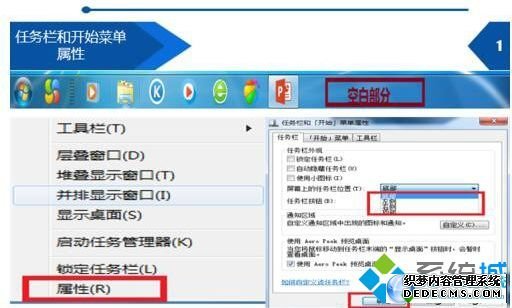
2、鼠标拖动,鼠标左击在任务栏和开始菜单空白部分,然后拖动,放到桌面底部。

3、锁定任务栏、一定要锁定任务栏,如图(蓝色对勾),不然在不小心操作过程中还会变动。
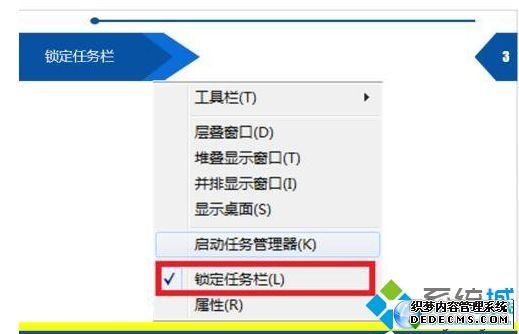
4、任务栏被隐藏。右击-属性-自动隐藏任务栏(不勾选),这时任务栏就出现了。
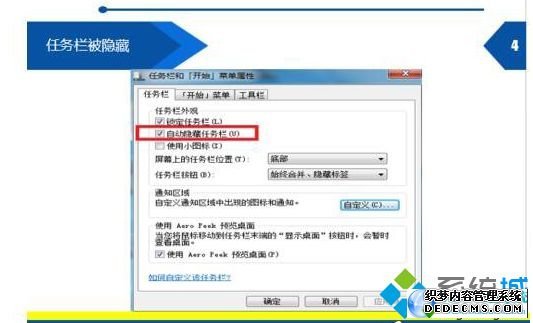
5、电脑中毒。电脑中毒,导致任务栏被篡改,打开杀毒软件。

6、任务栏修复工具。输入任务栏-查找方案,然后点击任务栏修复。
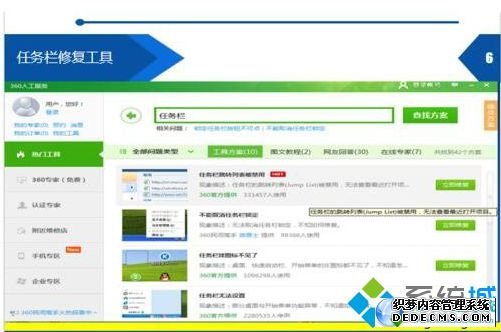
上述解决步骤就是win7系统开始菜单跑到桌面右边的解决方法,如有遇到同样问题的用户,可以按照上述的方法步骤去操作,可帮助大家轻松解决问题。
上面就是关于win7系统开始菜单跑到桌面右边的解决方法小伙伴们都学会了吗?更多精彩内容欢迎继续关注!
 深度技术 Ghost Win7 32位纯净版下载 v2019.09
深度技术 Ghost Win7 32位纯净版下载 v2019.09 深度技术 Ghost Win7 32位纯净版下载 v2019.03
深度技术 Ghost Win7 32位纯净版下载 v2019.03